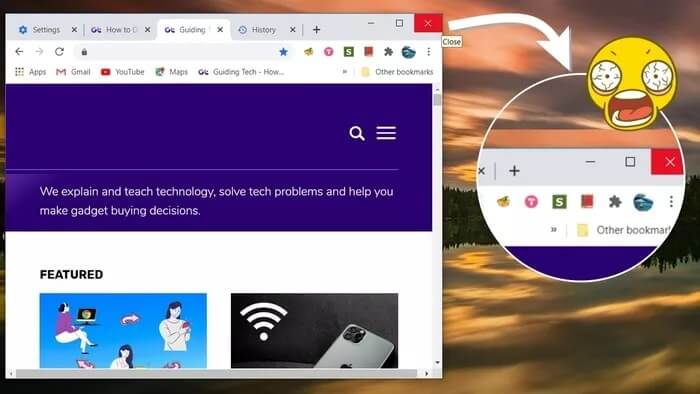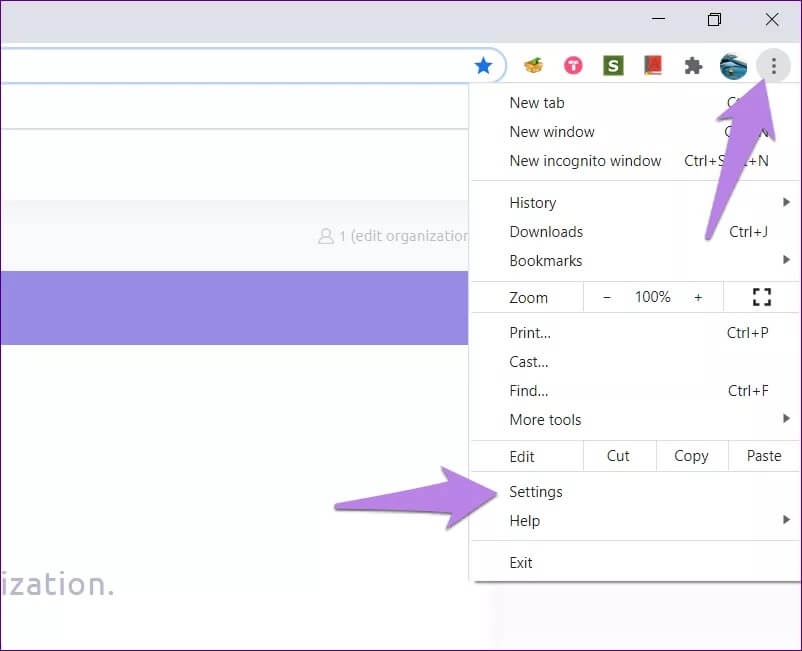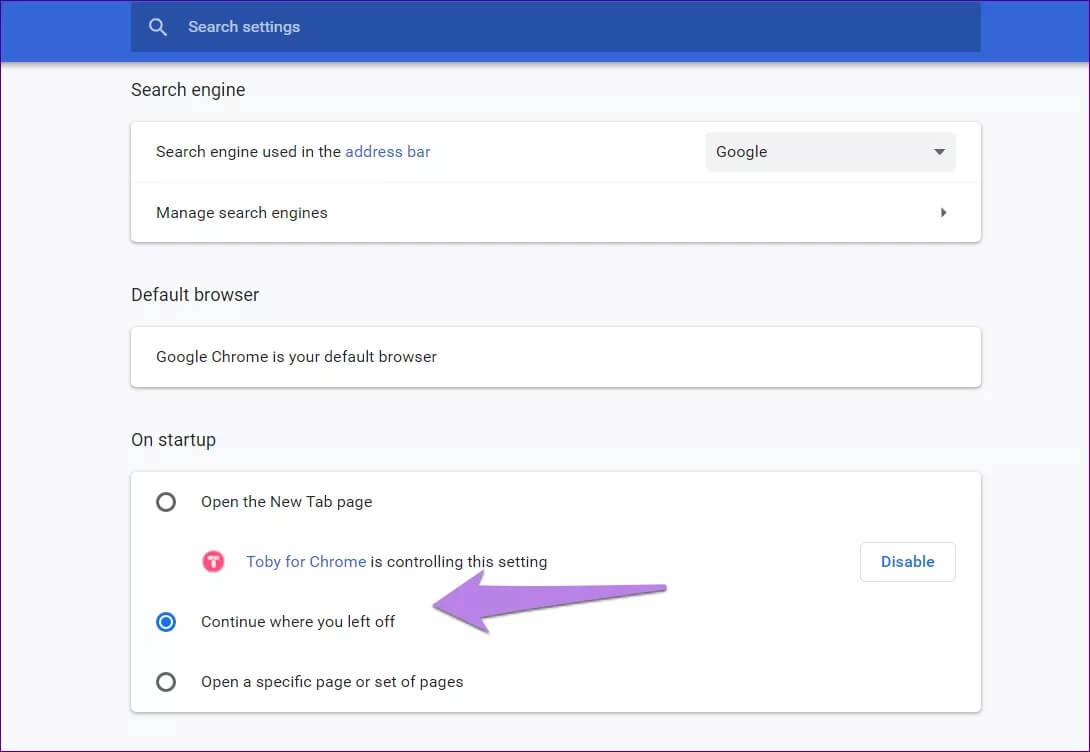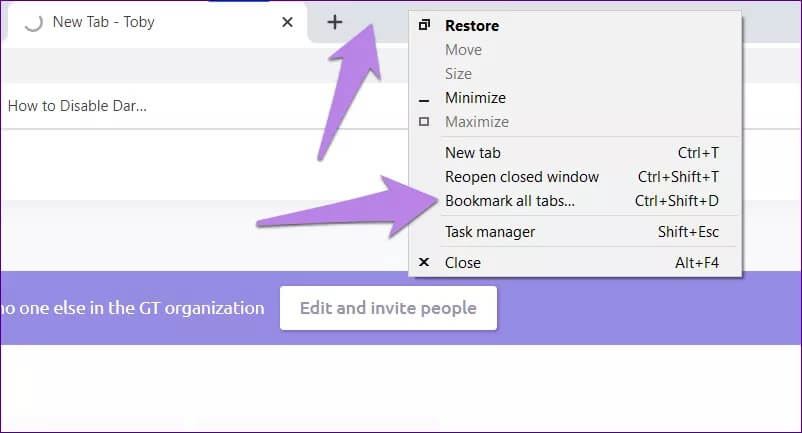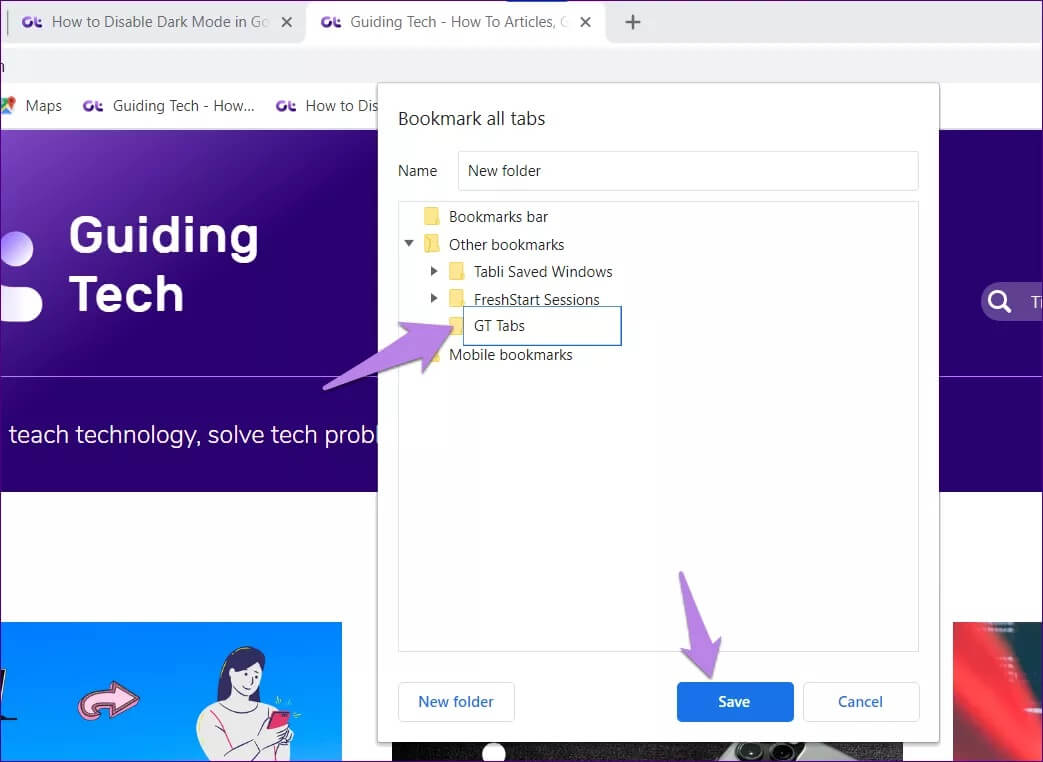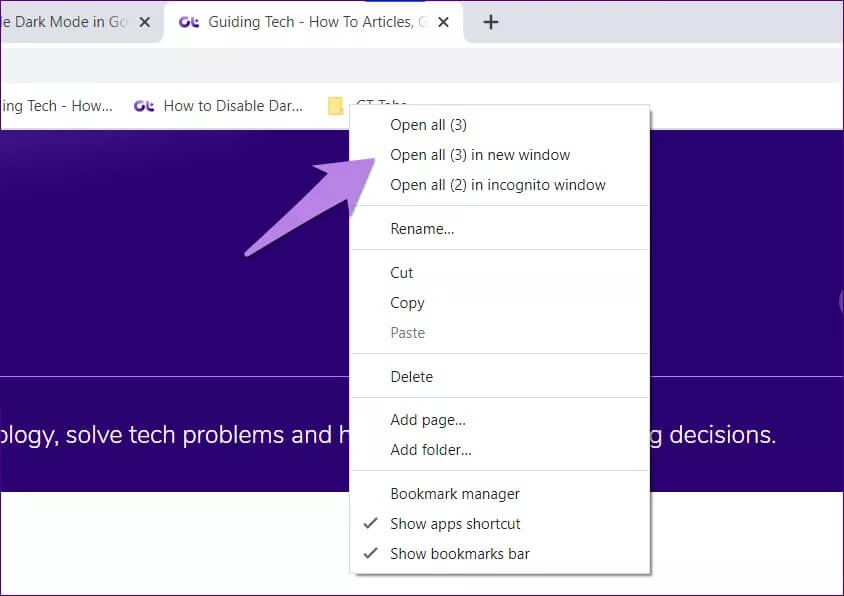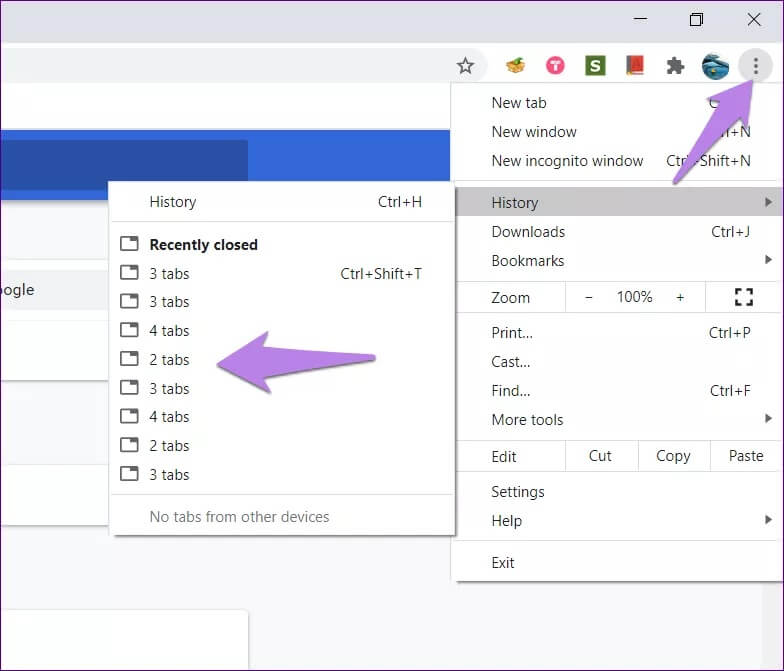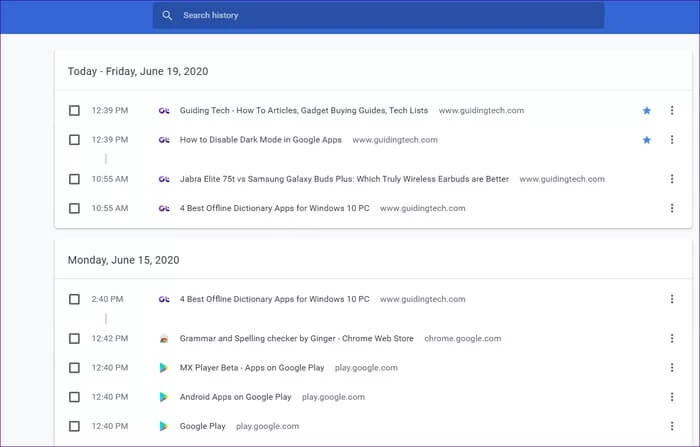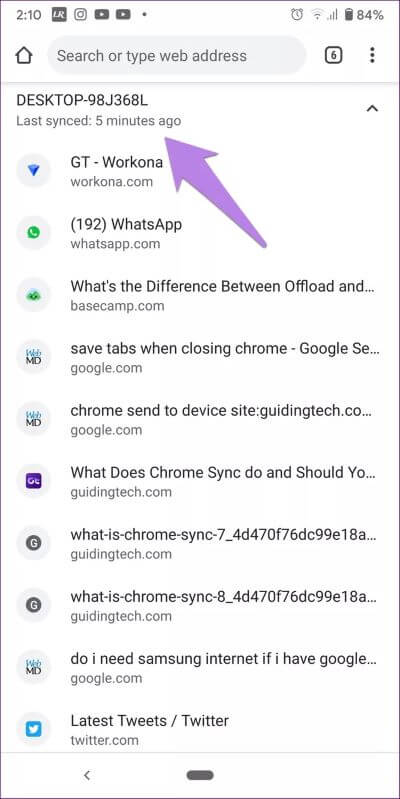Chrome'u kapatmadan önce sekmeleri kaydetmenin en iyi 3 yolu ve kaybedilen sekmeleri nasıl geri yükleyeceğiniz
Chrome'un mobil sürümüyle ilgili en iyi şey, sekmeyi manuel olarak kapatmadıkça sekmeleri silmek için endişelenmeden günlerce açık tutabilmenizdir. Telefonu güncellemek bile açık sekmeleri kapatmaz. Aynısı masaüstündeki Chrome için geçerli değildir. Savunmasız Sekmeleri kaybetmek için. Bu nedenle, bu yayında, Chrome'u kapatmadan önce sekmeleri kaydetmenin yollarını ve bunları kaybederseniz sekmeleri nasıl geri yükleyeceğinizi paylaşacağız.
Windows otomatik güncelleme çığlık atmak için yeterlidir. Bazen, Chrome tarayıcıyı yeniden başlatmak veya yanlışlıkla kapatmak bile bilgisayarınızdaki açık sekmeleri kapatır. Çok sinir bozucu. Argh !!! Neyse ki, bu sekmeleri kaydedebilirsiniz.
Chrome'u kapattığınızda sekmeleri kaydetmenin farklı yollarını görelim, böylece çıktığınızda onları kaybetmezsiniz.
Chrome'dan çıkarken sekmeler nasıl kaydedilir?
Tarayıcınızı kapattığınızda veya yanlışlıkla kapattığınızda Chrome sekmelerinin bilgisayarınızda öldürülmesini önlemenin üç yolu vardır.
1. Sekmeleri otomatik olarak yeniden açmak için yerleşik Chrome özelliğini kullanın
Google Chrome, en son kullanılan sekmeleri otomatik olarak açma özelliğine sahiptir. Chrome başlangıç ayarları altında, "Kaldığınız yerden devam et" ayarını etkinleştirmeniz gerekir. Yalnızca Chrome'u tekrar açtığınızda ilk kez çalışacağını unutmayın. Ayrıca, sekmeler zaten kaybolmuşsa, bu ayarın etkinleştirilmesi onları kaydetmez. Ancak, tekrar aynı şoktan geçmemeniz için etkinleştirin.
Bu özelliği etkinleştirmek için şu adımları izleyin:
Adım 1: aç Chrome ayarları Üstteki üç nokta simgesine tıklayarak.
Adım 2: Konumunda aşağı kaydırın Ayarlar , Ve adresinde bir bölüme Başlangıç. Buradan devam et'in yanındaki kutuyu işaretleyin Nerede durdum.
Artık Chrome'u yeniden açtığınızda, son açılan sekmeler otomatik olarak açılacak.
2. Tüm sekmeleri kaydet
Hepimiz bir durumu biliyoruz Şarkı Bir sekmede. Ancak, Birden fazla sekme mi? Yukarıdaki özelliğe güvenmiyorsanız sekmelerinizi daha sonra kullanmak üzere kaydetmek için aynı kavram kullanılabilir. Dezavantajı, bunu manuel olarak yapmanız gerekecek.
Tüm açık sekmelere yer işareti koymak için, üstteki sekme şeridini sağ tıklayın. Listeden tüm açık sekmelere yer işareti koymayı seçin. Alternatif olarak, tüm açık sekmelere yer işareti koymak için Ctrl + Shift + D (Windows) veya Command + Shift + D klavye kısayollarını (macOS) kullanın.
Yer işaretlerini etkili bir şekilde düzenlemek için, klasöre amaç, tür veya tarih gibi kolayca tanınabilir bir ad verin. Kaydet'i tıklayın.
Hızlı erişim için klasörü yer imleri çubuğunda tutun. Daha sonra, tüm sekmeleri açmak istediğinizde, klasörü sağ tıklayın ve Tüm Sekmeleri Aç'ı seçin. Yer işaretlerinizi bir süre yanlışlıkla silerseniz, onları nasıl kurtaracağınızı öğrenin.
3. Üçüncü taraf uzantılarını kullanma
Chrome uzantılarından memnunsanız, daha sonra kullanmak üzere seçilen açık sekmeleri kaydetmek çok iyi bir iş çıkarır. Biraz olsun Eklentiler tüm oturumu kaydeder. Bu eklentiler sekmeleri yalnızca sıfırlamak için kaydetmez Bir çalışma veya bir kilitlenme Ama aynı zamanda manuel olarak silmek için. Bazı aksesuarlar çalışma Toby, vb. Workona'yı denemenizi öneririz çünkü oturumları otomatik olarak kaydeder ve Onunla önceki birkaç seansı kurtarın.
Kayıp Chrome sekmeleri nasıl kurtarılır?
Ani bir tarayıcı çökmesi nedeniyle Chrome sekmelerinizi kaybederseniz, aşağıdaki üç ipucunun kurtarılması faydalı olacaktır.
1. Yeni kapatılan sekmelerin listesini kontrol edin
Sekmeleri otomatik olarak açmak istemiyor ve henüz geri yüklemek istemiyorsanız başka bir orijinal Chrome özelliği yardımcı olabilir. Bu yöntem, yeniden başlattıktan, kapattıktan veya hatta kilitledikten sonra Google Chrome sekmelerini geri yüklemenize yardımcı olacaktır.
Genellikle, Chrome kilitlendiğinde Sekmeleri Geri Yükle düğmesini görmeniz gerekir. Görmüyorsanız endişelenmeyin. Chrome'un üst kısmındaki üç nokta simgesini tıklayın ve imlecinizi Geçmiş seçeneğinin üzerine getirin. Burada iki veya 4 sekme veya buna benzer bir şey gösteren seçenekler göreceksiniz - önceki oturumda açık sekmelerin sayısını gösterir. Geri yüklemek istediğiniz oturumu tıklayın.
Profesyonel tavsiye: Son kapalı sekmeleri geri yüklemek için Ctrl + Üst Karakter + T (Windows) veya Command + Üst Karakter + T (macOS) klavye kısayollarını kullanın. Sekmeleri almak için bitene kadar basılı tutun. Diğer kullanışlı Chrome klavye kısayollarına göz atın.
2. Chrome geçmişinizi kontrol edin
Chrome size son açılan sekmelerin bir listesini göstermezse geçmişinizi doğrulamanız gerekir.
Sorun şu ki, kayıt defteri son açık sekmeleri ve tarama geçmişini ayırmıyor. Bu nedenle, açık sekmeleri almak için zor işi yapmanız ve günlüğü gözden geçirmeniz gerekir. Kayıt defterini Chrome'da açmak için Ctrl + H (Windows) veya Command + H (macOS) klavye kısayollarını kullanın.
Profesyonel tavsiye: Sekmelerinizi bulmak için "geçmiş" aramasını kullanın.
Bağlantılarınızı bulduğunuzda, açmak için üzerlerine tıklayın. Bu, bağlantıyı aynı sekmede açarak geçmişte sitenizi kaybetmenize neden olur. Ancak sitenizi kayıt defterinde kaybetmek istemiyorsanız, bağlantıyı sağ tıklayın ve Yeni bir sekmede aç'ı seçin. Bunun yerine, bağlantıları yeni bir sekmede açmak için Ctrl + click (Windows) veya Command + Click (macOS) klavye kısayollarını kullanın.
3. Cep telefonuna bakın
Chrome'da bir Google Hesabı ile oturum açtıysanız veChrome Senkronizasyonu etkin, Kayıp sekmeleri kurtarabilirsiniz.
Android veya iOS'ta Chrome'u açın. Bilgisayarınızda Chrome'da kayıtlı olan aynı e-posta hesabını kullandığınızdan emin olun. Üstteki üç nokta simgesine tıklayın ve son sekmeleri seçin. Burada diğer cihazlarda açık olan sekmelerin bir listesini bulacaksınız. Bilgisayarınızı kontrol edin. Cep telefonunuzdaki sekmeleri açın veCihaza gönder özelliğini kullanma , Bilgisayarınıza gönderin.
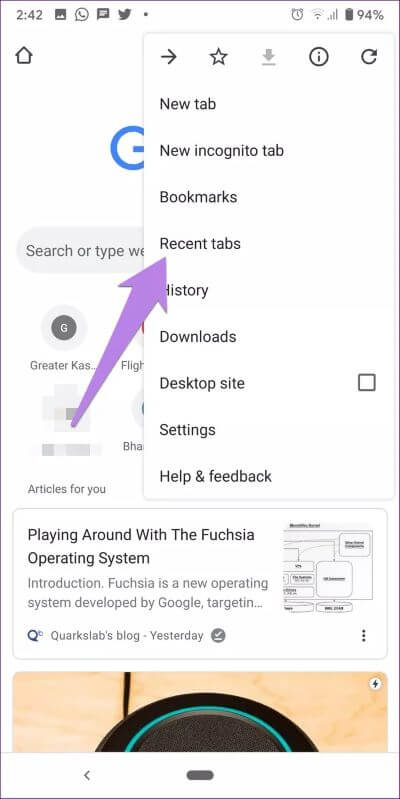
Kaybın payı yok
Tüm sekmelerinizi kaybetmek, özellikle de çok sayıda sekmeniz varsa, herkesi rahatsız edebilir. İleride kaybetmemeniz için kayıp sekmeleri kurtarmanıza ve sekmeleri kaydetmenize yardımcı olabileceğimizi umuyoruz. Sekmeleri kaydetmenin alternatif bir yolunu biliyor musunuz? Aşağıdaki yorumlarda bize bildirin.